Authentic-Skripterstellung
Durch die Funktion Authentic-Skripterstellung können SPS-Designs flexibler und interaktiver gestaltet werden. Diese Designs können in der StyleVision Enterprise und der Professional Edition erstellt werden und in der Authentic-Ansicht der Enterprise und Professional Edition von Altova-Produkten angezeigt werden. In der Tabelle unten sehen Sie eine komplette Liste aller Altova-Produkte, die diese Funktion unterstützen.
Altova-Produkt | Erstellung von Authentic Skripts | Authentic Skripts aktiv |
StyleVision Enterprise | Ja | Ja |
StyleVision Professional | Ja | Ja |
StyleVision Basic * | Nein | Nein |
XMLSpy Enterprise | Nein | Ja |
XMLSpy Professional | Nein | Ja |
Authentic Desktop Enterprise | Nein | Ja |
* Keine Authentic-Ansicht
** Designs mit Skript werden angezeigt. Keine interne Makroausführung oder Event-Behandlung. Externe Events werden ausgelöst.
Authentic-Skripts verhalten sich in allen Altova-Produkten gleich. Es ist kein produktspezifischer Code und keine produktspezifische Einstellung erforderlich.
Das Dialogfeld "Authentic-Skript-Warnung"
Wenn eine PXF-Datei oder eine mit einem SPS verknüpfte XML-Datei ein Skript enthält und die Datei geöffnet wird bzw. (in anderen Altova Produkten als <%STYLEVISION%) in die Authentic-Ansicht gewechselt wird, so wird ein Warndialogfeld (Abbildung unten) angezeigt.
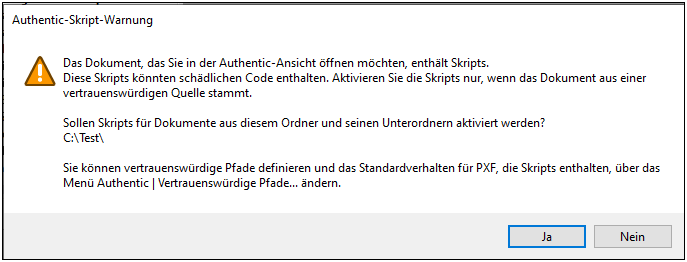
Sie können eine der folgenden Optionen wählen:
•Klicken Sie auf Ja, um einen Ordner mit der Datei zur Liste der vertrauenswürdigen Pfade für Authentic-Skripts hinzuzufügen. In der Folge werden alle Dateien unter diesem Pfad in der Authentic-Ansicht geöffnet, ohne dass vorher dieses Warndialogfeld angezeigt wird. Sie können die Liste vertrauenswürdiger Pfade über den Menübefehl Authentic | Vertrauenswürdige Pfade aufrufen und ändern.
•Klicken Sie auf Nein, damit der Ordner mit der Datei nicht zur Liste der vertrauenswürdigen Pfade hinzugefügt wird. Die Datei wird in der Authentic-Ansicht angezeigt, wobei die Skripts deaktiviert sind. Das Dialogfeld "Authentic-Skript-Warnung" wird jedes Mal, wenn diese Datei in der Authentic-Ansicht geöffnet wird, angezeigt. Um den Ordner der Datei zu einem späteren Zeitpunkt zur Liste der vertrauenswürdigen Pfade hinzuzufügen, öffnen Sie das Dialogfeld "Vertrauenswürdige Pfade" über den Menübefehl Authentic | Vertrauenswürdige Pfade und fügen Sie den Ordner hinzu oder ändern Sie die Pfade nach Wunsch.
Anmerkung: Bei Aufruf von StyleVision über die COM-Schnittstelle (Beschreibung dazu siehe Referenz für Programmierer) wird die Sicherheitsüberprüfung nicht durchgeführt und das Dialogfeld "Authentic-Skript-Warnung" wird nicht angezeigt. Das oben beschriebene Warndialogfeld wird in der Authentic-Ansicht von Altova-Produkten, nicht aber in StyleVision angezeigt. Als Ersteller des SPS-Designs ist Ihnen das ja bekannt.
Funktionsweise der Authentic Skripterstellung
Die Authentic-Skripterstellung kann beim Design von SPS-Dateien auf zwei Arten eingesetzt werden, um Authentic-Dokumente interaktiv zu machen:
•Durch Zuweisen von Skripts für benutzerdefinierte Aktionen (Makros) zu Design-Elementen, Symbolleisten-Schaltflächen und Kontextmenübefehlen.
•Durch Hinzufügen von Event Handlern zum Design, die auf Events der Authentic-Ansicht reagieren.
Alle Skripts, die erforderlich sind, um Authentic-Dokumente interaktiv zu machen, werden über die StyleVision-Benutzeroberfläche (Enterprise und Professional Edition) erstellt. Die Formulare, Makros und Event Handler werden mit dem Skript-Editor von StyleVision erstellt und diese Skripts werden mit dem SPS gespeichert. Anschließend werden die gespeicherten Skripts in der Design-Ansicht von StyleVision Design-Elementen, Symbolleisten-Schaltflächen und Kontextmenüs zugewiesen. Wenn ein XML-Dokument, das auf dem SPS basiert, in einem Altova-Produkt, das die Authentic-Skripterstellung unterstützt (siehe Tabelle oben) geöffnet wird, stehen diese zusätzlichen Funktionen im Dokument zur Verfügung.
In diesem Abschnitt
In diesem Abschnitt wird erläutert, wie Authentic Skripts funktionieren. Der Abschnitt ist in die folgenden Unterabschnitte gegliedert:
•Skript-Editor: Hier wird die Benutzeroberfläche beschrieben, über die ein Skript-Projekt, das die Skripts für das SPS enthält, gespeichert wird.
•Makros: Hier wird beschrieben, wie Makros mit Design-Elementen, Authentic-Symbolleisten-Schaltflächen und Authentic-Kontextmenüs verknüpft werden können.
•Event Handler: Hier wird beschrieben, wie Event Handler Skripts erstellt und verwendet werden
•Skripterstellungsoptionen: Enthält eine Dokumentation der Optionen
Beispieldateien
Die SPS-Beispieldateien mit Authentic-Skripterstellung befinden sich im Projektfenster von StyleVision im Examples Projekt im Ordner Authentic\Scripting.